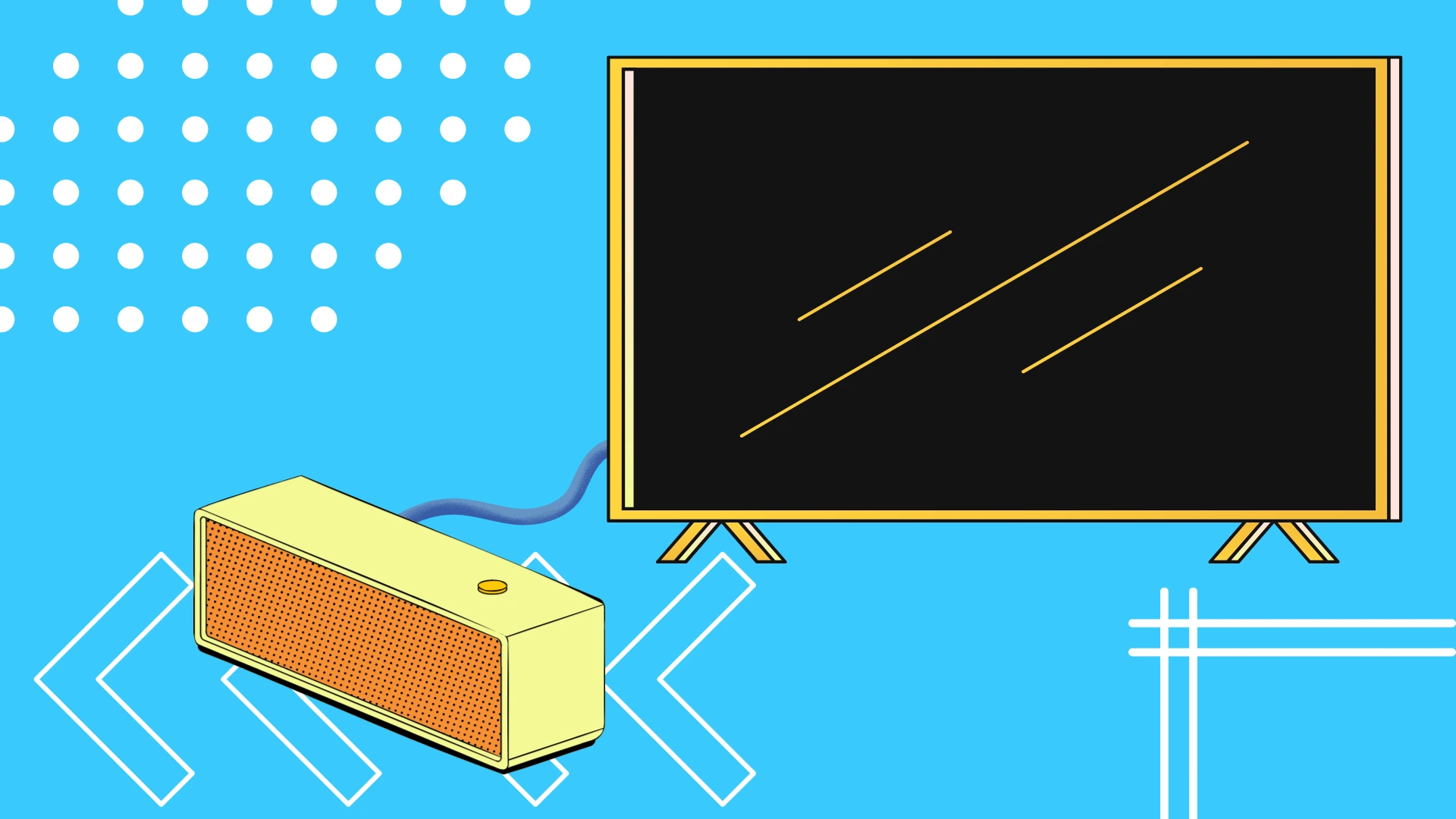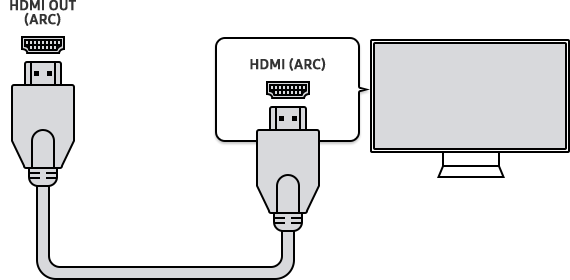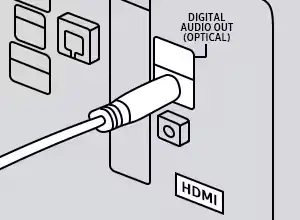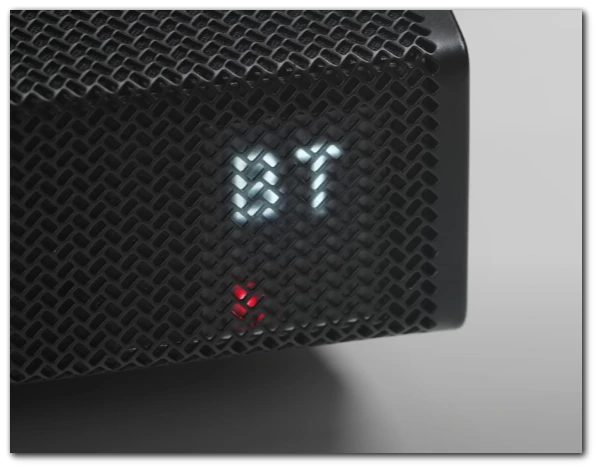Wenn Sie Ihre Samsung Soundbar an Ihren Samsung-Fernseher anschließen möchten, haben Sie mehrere einfache Möglichkeiten: HDMI, optisches Kabel, Bluetooth oder Wi-Fi. Die verfügbaren Verbindungsmethoden variieren je nach Soundbar-Modell, wobei High-End-Soundbars in der Regel alle Verbindungsarten unterstützen, während günstige Modelle möglicherweise nur einige unterstützen. Im Folgenden finden Sie einen kurzen Überblick über die einzelnen Anschlussmöglichkeiten:
- HDMI-Verbindung (HDMI ARC)
- Vorteile: Beste Verbindungsmethode, unterstützt unkomprimiertes Audio, minimale Latenzzeit.
- Nachteile: Belegt einen HDMI-Anschluss am Fernsehgerät.
- Optische Kabelverbindung
- Vorteile: Standardverbindungsmethode, verwendet keinen HDMI-Anschluss.
- Nachteile: Überträgt Audioformate (5.1 und höher) in komprimierter Form, was zu einem leichten Qualitätsverlust führen kann.
- Bluetooth-Verbindung
- Vorteile: Moderner Standard für den Anschluss von Soundbars, unterstützt Mehrkanalton bei neueren Bluetooth-Versionen.
- Nachteile: Mögliche Tonverzögerung im Vergleich zu den Lippen der Schauspieler. Neuere TV-Modelle beheben dieses Problem, indem sie das Bild verzögern, um es an den Ton anzupassen.
- Wi-Fi-Verbindung
- Vorteile: Überlegener als Bluetooth, unterstützt einen breiteren Datenkanal.
- Voraussetzungen: Samsung SmartThings-App für die Verbindung erforderlich.
So verbinden Sie die Samsung Soundbar über HDMI mit dem Samsung TV
Der gängigste und einfachste Weg, Ihre Soundbar mit Ihrem Fernseher zu verbinden, ist die Verwendung des HDMI-Anschlusses. Hier finden Sie eine Schritt-für-Schritt-Anleitung, die Ihnen beim Einrichten hilft:
Anleitung zum Anschließen der Soundbar über HDMI
- Bereiten Sie Ihr HDMI-Kabel vor: Stellen Sie sicher, dass Ihr HDMI-Kabel ARC (Audio Return Channel) unterstützt. Dieser Kabeltyp überträgt den Ton vom Fernsehgerät an die Soundbar und verwendet zu diesem Zweck spezielle Leiter.
- Schließen Sie das Kabel an Ihr Fernsehgerät an: Verbinden Sie ein Ende des HDMI-Kabels wie abgebildet mit dem Anschluss HDMI IN (ARC). Dieser Anschluss, der bei neueren Fernsehgeräten manchmal als eARC bezeichnet wird, ist der einzige Anschluss, über den Audio vom Fernsehgerät an die Soundbar übertragen werden kann.
- Anschließen an die Soundbar: Schließen Sie das andere Ende des HDMI-Kabels an den Anschluss HDMI OUT (TV-ARC) an.
- Schalten Sie die Soundbar ein: Schalten Sie die Soundbar ein und stellen Sie Quelle auf D.IN.
- Aktivieren Sie die ARC-Funktion am Fernsehgerät: Bei TV-Modellen vor 2020 schalten Sie Anynet+ (HDMI-CEC) ein, um ARC zu aktivieren. Bei Modellen ab 2020 stellen Sie den Audioausgang auf HDMI ein. Gehen Sie zu Einstellungen > Ton > Tonausgabe und wählen Sie Receiver (HDMI).
So verbinden Sie die Samsung Soundbar über ein optisches Kabel mit dem Samsung TV
Ein optisches Kabel ist eine hervorragende Option, wenn Ihr Fernseher nicht über genügend HDMI-Anschlüsse verfügt.
Richtlinien für den Anschluss der Soundbar über ein optisches Kabel:
- Schalten Sie die Geräte ein: Schalten Sie das Fernsehgerät und die Soundbar ein.
- Stellen Sie den Soundbar-Modus ein: Drücken Sie die Taste Quelle und stellen Sie sie auf den Modus D.IN.
- Schließen Sie das optische Kabel an: Schließen Sie ein Ende des optischen Digitalkabels an den OPTICAL OUT-Anschluss des Fernsehgeräts und das andere Ende an den DIGITAL AUDIO IN (OPTICAL)-Anschluss der Soundbar an. Seien Sie vorsichtig, wenn Sie das Kabel an das Fernsehgerät anschließen. Ein Laser formt das optische Licht in diesem Anschluss, schauen Sie also nicht direkt in den Anschluss.
- Passen Sie die TV-Einstellungen an: Gehen Sie am Fernsehgerät zu „Einstellungen“.
- Wählen Sie „Ton“ und dann „Audioausgang“.
- Wählen Sie „Audioausgang/Optisch“.
- Ihre Soundbar wird nun Audio vom optischen Eingang wiedergeben.
So verbinden Sie die Samsung Soundbar über Bluetooth mit dem Samsung TV
Die Bluetooth-Verbindung bietet den Komfort einer drahtlosen Verbindung, obwohl sie im Vergleich zu HDMI eine geringere Qualität und eine höhere Latenz aufweisen kann. Befolgen Sie diese Schritte, um Ihre Soundbar über Bluetooth mit Ihrem Fernseher zu verbinden:
Anleitung zum Anschließen Ihrer Soundbar über Bluetooth:
- Schalten Sie die Soundbar in den Bluetooth-Modus:
- Drücken Sie die Taste „Quelle“ an der Soundbar und stellen Sie sie auf den Modus „BT“ ein.
- Die Anzeige wechselt nach einigen Sekunden zu „BT PAIRING“ oder zu „BT READY“, wenn sie zuvor mit einem Gerät verbunden wurde.
- Aktivieren Sie den Pairing-Modus:
- Wenn „BT READY“ angezeigt wird, halten Sie die „Source“-Taste an der Soundbar länger als 5 Sekunden gedrückt, bis „BT PAIRING“ angezeigt wird.
- Zugriff auf die TV-Einstellungen:
- Gehen Sie an Ihrem Fernsehgerät zu Einstellungen.
- Wählen Sie Tonausgabe:
- Navigieren Sie zu „Ton“ und wählen Sie dann „Audioausgang“.
- Bluetooth-Lautsprecher auswählen:
- Wählen Sie „Bluetooth-Lautsprecherliste“.
- Koppeln und Verbinden:
- Wählen Sie Ihre Soundbar aus der Liste aus und wählen Sie „Koppeln und Verbinden“.
- Wenn Sie diese Schritte befolgen, können Sie Ihre Soundbar ganz einfach über Bluetooth mit Ihrem Fernseher koppeln und verbinden.
So verbinden Sie die Samsung Soundbar über Wi-Fi mit dem Samsung TV
Wenn Ihre Soundbar eine Wi-Fi-Verbindung unterstützt, ist diese Verbindung besser als Bluetooth.
Richtlinien für die Verbindung der Soundbar über Wi-Fi:
Aktivieren Sie den Wi-Fi-Modus an der Soundbar: Stellen Sie sicher, dass die Samsung Soundbar auf den Wi-Fi-Modus eingestellt ist. Drücken Sie dazu die spezielle Wi-Fi-Taste auf der Rückseite der Soundbar oder verwenden Sie die Taste Quelle auf der Fernbedienung, um Wi-Fi als Eingangsquelle auszuwählen.
Wenn Sie ein Fernsehgerät der Modelle 2016-2018 besitzen und den Wi-Fi-Modus aktivieren, während das Fernsehgerät eingeschaltet ist, wird auf dem Bildschirm eine Aufforderung für eine automatische Verbindungsmethode angezeigt.
- Wi-Fi einrichten: Sie können dies mit Ihrem Smartphone tun. Für eine ordnungsgemäße Einrichtung muss es mit demselben Wi-Fi-Netzwerk wie der Samsung-Fernseher verbunden sein.
- Laden Sie die Samsung SmartThings-App aus dem Google Play Store oder dem Apple App Store herunter und installieren Sie sie auf Ihrem Mobilgerät.
- Öffnen Sie die SmartThings: App auf Ihrem Mobilgerät und tippen Sie auf das Hinzufügen-Symbol (+), um den Einrichtungsprozess zu starten.
- Fügen Sie eine Soundbar hinzu: Wählen Sie „Gerät hinzufügen“ aus den Optionen auf dem Bildschirm. Wählen Sie die entsprechende Soundbar-Marke aus, indem Sie auf „AV“ und dann auf „Soundbar“ (Samsung oder Samsung Harman Kardon) tippen.
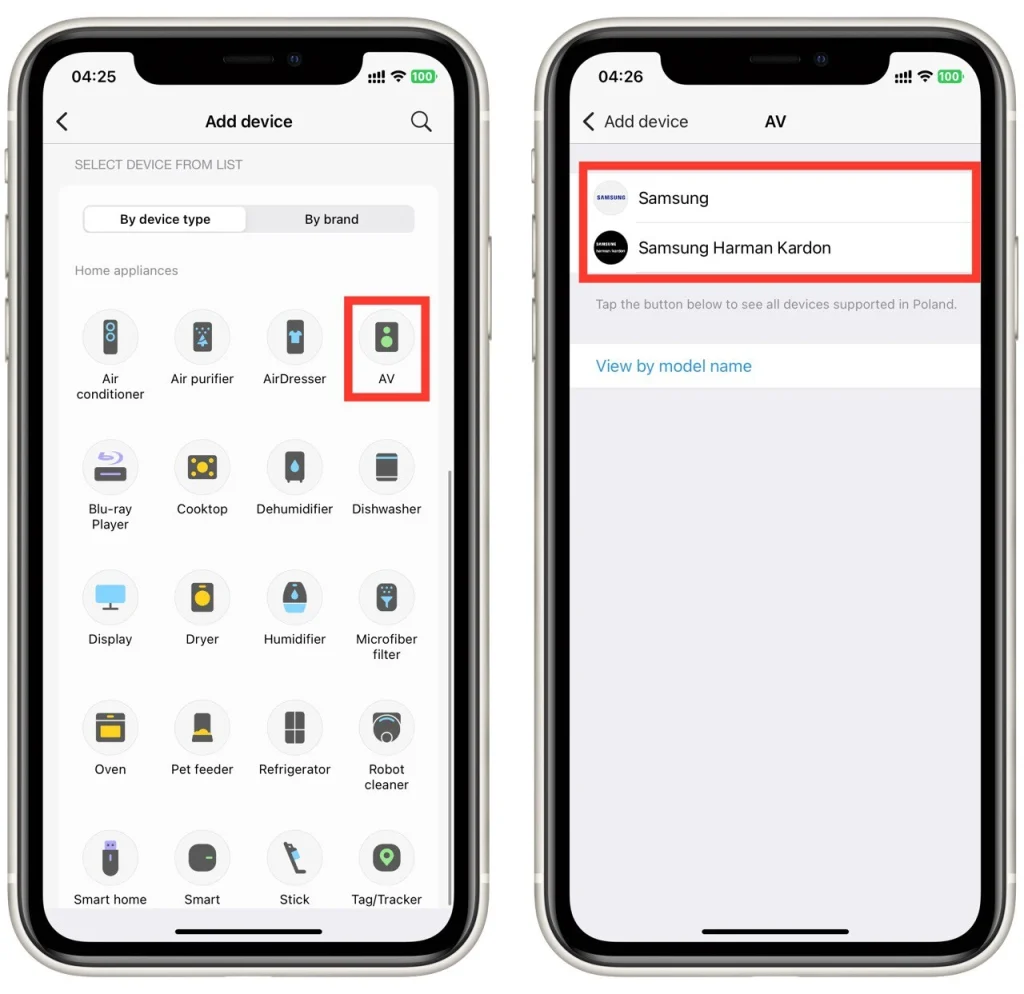
- Starten Sie den Verbindungsvorgang: Tippen Sie auf „Start“, um den Verbindungsvorgang zu starten, und folgen Sie den Anweisungen auf dem Bildschirm, um den Standort und den Raum der Soundbar anzugeben. Ihr mobiles Gerät sucht nach der Soundbar und stellt die Verbindung her.
- Konfigurieren Sie Ihre TV-Einstellungen:
- Rufen Sie auf Ihrem Samsung-Fernseher das Menü „Einstellungen“ auf.
- Wählen Sie „Ton“ und dann „Tonausgabe“.
- Wählen Sie Soundbar als Ausgang: